Er zijn verschillende manieren om uw computer te ontgrendelen als u uw wachtwoord verliest. De keuze van de techniek hangt af van het feit of het systeem autonoom werkt of is aangesloten op een lokaal netwerk.
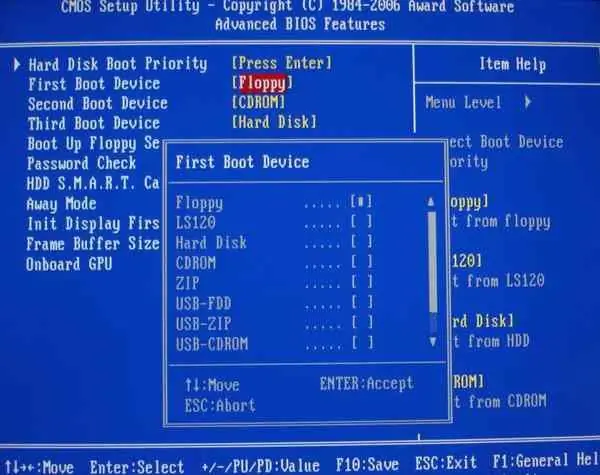
Het is nodig
Windows miniPE-editie of ERD Commander-programma's
instructies:
Stap 1
Controleer uw wachtwoordhint. Als dit niet helpt om het vergeten wachtwoord te herstellen, probeer dan in te loggen onder het beheerdersaccount. In dit geval moet de computer echter zijn opgenomen in het lokale netwerk. Open het tabblad "Gebruikersaccounts" via "Start" en "Configuratiescherm". Selecteer een gebruikersnaam, voer "Reset wachtwoord" uit. Maak dan een nieuw wachtwoord aan, of laat het veld leeg.
Stap 2
Reset het wachtwoord van een computer die niet is opgenomen in het openbare netwerk met een ander schema. Druk op F8 tijdens het opstarten van uw computer. Selecteer Veilige modus in het menu Geavanceerde opstartopties van Windows. Download het ingebouwde beheerdersaccount. Nadat u het bureaublad hebt geladen, gaat u naar het tabblad "Start" en "Configuratiescherm" op het tabblad "Gebruikersaccounts". Voer in het item "Wachtwoord wijzigen" een nieuw wachtwoord in en bevestig dit, of laat het veld leeg. Start je computer opnieuw op.
Stap 3
Gebruik in geval van een storing opstartbare reddingsschijven - Windows miniPE-editie of ERD Commander. De eerste bevat een uitgeklede versie van Windows XP, de tweede is een opstartbare reddingsschijf. Start de Windows miniPE-editieschijf op nadat u boot vanaf cd-rom in het BIOS hebt gemarkeerd. Druk na het opstarten op de miniPE-knop, voer Programma's in, vervolgens Systeemwerkset en vervolgens Wachtwoord vernieuwen. Selecteer Selecteer Windows-map en geef in het venster Bladeren naar map de locatie van de Windows-map aan. Fix Vernieuw het bestaande gebruikerswachtwoord. Geef in de lijst Account een account op en schrijf in het veld Nieuw wachtwoord een nieuw wachtwoord. Bevestig het in het Bevestig wachtwoord item. Voer de installatie uit. In het informatievenster wordt het bericht "Password Renew for NT's is succesvol uitgevoerd!" weergegeven. Druk op de knop Opnieuw opstarten in miniPE. Start de computer al opnieuw op vanaf de harde schijf. Laad ERD Commander op dezelfde manier via BIOS. Klik op Netwerkconfiguratie overslaan. Geef in het venster Welkom bij ERD Commander het besturingssysteem op dat u wilt herstellen. Selecteer Start, ga naar Systeemwerkset, selecteer het tabblad Slotenmaker Wizard, installeer Volgende. Geef vervolgens in de lijst Account het account op en typ in het veld Nieuw wachtwoord een nieuw wachtwoord en bevestig in Wachtwoord bevestigen. Start je computer opnieuw op.






